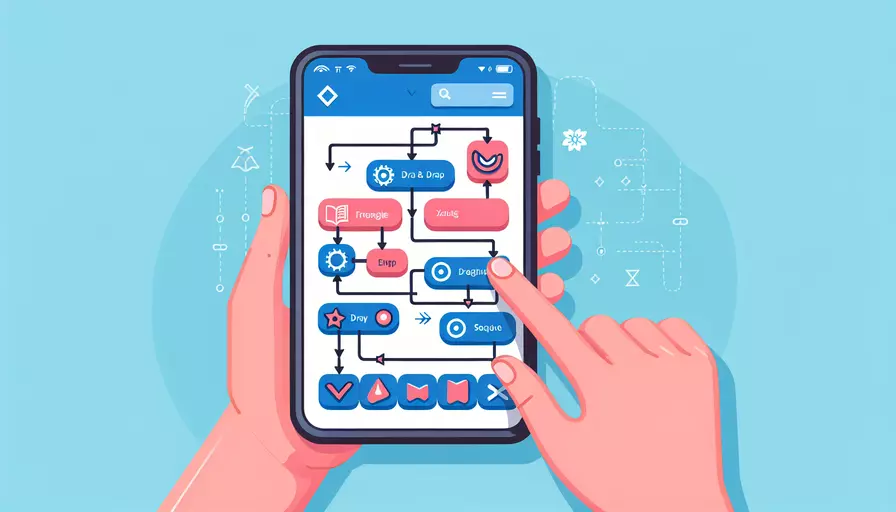
Vue移动端拖拽主要使用以下几种事件:1、touchstart,2、touchmove,3、touchend。 这些事件分别用于检测触摸开始、触摸移动和触摸结束。通过组合使用这些事件,可以实现复杂的拖拽功能。以下将详细介绍每个事件及其具体应用。
一、TOUCHSTART 事件
touchstart事件在手指触摸屏幕时触发。它是拖拽操作的起点,用于捕捉初始触摸位置和触摸目标。以下是其主要功能和使用方法:
- 捕获初始触摸位置:记录触摸开始时的坐标(例如,
touches[0].clientX和touches[0].clientY)。 - 标记拖拽目标:确定用户触摸的元素,以便后续操作。
示例代码:
methods: {
onTouchStart(event) {
this.startX = event.touches[0].clientX;
this.startY = event.touches[0].clientY;
this.draggingElement = event.target;
}
}
二、TOUCHMOVE 事件
touchmove事件在手指在屏幕上滑动时触发。它用于更新拖拽过程中元素的位置。通过计算当前触摸位置与初始触摸位置之间的差异,可以实现元素的实时移动。
- 计算位移:通过当前触摸位置减去初始触摸位置,得到位移量。
- 更新元素位置:将计算得到的位移量应用到拖拽目标上。
示例代码:
methods: {
onTouchMove(event) {
if (!this.draggingElement) return;
const deltaX = event.touches[0].clientX - this.startX;
const deltaY = event.touches[0].clientY - this.startY;
this.draggingElement.style.transform = `translate(${deltaX}px, ${deltaY}px)`;
}
}
三、TOUCHEND 事件
touchend事件在手指离开屏幕时触发。它标志着拖拽操作的结束,用于清理数据和恢复状态。
- 清理拖拽状态:重置与拖拽相关的变量(如
startX、startY和draggingElement)。 - 触发后续操作:根据需要执行后续操作(例如,检查拖拽目标是否放置在有效区域内)。
示例代码:
methods: {
onTouchEnd(event) {
this.startX = null;
this.startY = null;
this.draggingElement = null;
}
}
四、综合实例说明
为了更好地理解这些事件的组合应用,以下是一个完整的Vue组件示例,实现了基本的拖拽功能:
<template>
<div class="draggable" @touchstart="onTouchStart" @touchmove="onTouchMove" @touchend="onTouchEnd">
Drag me!
</div>
</template>
<script>
export default {
data() {
return {
startX: null,
startY: null,
draggingElement: null
};
},
methods: {
onTouchStart(event) {
this.startX = event.touches[0].clientX;
this.startY = event.touches[0].clientY;
this.draggingElement = event.target;
},
onTouchMove(event) {
if (!this.draggingElement) return;
const deltaX = event.touches[0].clientX - this.startX;
const deltaY = event.touches[0].clientY - this.startY;
this.draggingElement.style.transform = `translate(${deltaX}px, ${deltaY}px)`;
},
onTouchEnd(event) {
this.startX = null;
this.startY = null;
this.draggingElement = null;
}
}
};
</script>
<style>
.draggable {
width: 100px;
height: 100px;
background-color: #3498db;
color: white;
display: flex;
align-items: center;
justify-content: center;
position: relative;
user-select: none;
}
</style>
五、事件的兼容性与优化
在实际开发中,除了上述基本实现,还需要考虑不同设备和浏览器的兼容性以及性能优化。以下是几个优化建议:
- 防止默认行为:在触摸事件处理函数中,调用
event.preventDefault()以防止默认滚动行为。 - 节流:在
touchmove事件中使用节流技术(如requestAnimationFrame)以减少计算和重绘次数,提高性能。 - 多点触控处理:对多点触控进行特殊处理,确保拖拽仅响应单点触控。
示例代码:
methods: {
onTouchMove(event) {
event.preventDefault(); // 防止默认行为
if (event.touches.length > 1 || !this.draggingElement) return; // 多点触控处理
requestAnimationFrame(() => {
const deltaX = event.touches[0].clientX - this.startX;
const deltaY = event.touches[0].clientY - this.startY;
this.draggingElement.style.transform = `translate(${deltaX}px, ${deltaY}px)`;
});
}
}
六、总结与建议
Vue移动端拖拽的实现主要依赖于touchstart、touchmove和touchend事件。通过这些事件,可以捕捉触摸开始、触摸移动和触摸结束的不同阶段,从而实现元素的拖拽。为了确保兼容性和性能,还需要进行适当的优化,如防止默认行为、使用节流技术和处理多点触控。
进一步建议:
- 深入了解触摸事件的细节:阅读相关文档和教程,了解更多关于触摸事件的属性和方法。
- 实践与调试:通过实际项目进行实践,不断调试和优化代码,以适应不同的使用场景。
- 使用第三方库:在复杂项目中,可以考虑使用成熟的第三方库(如Hammer.js或Interact.js)来简化开发流程。
通过这些建议,开发者可以更好地掌握移动端拖拽技术,并在实际项目中灵活应用。
相关问答FAQs:
Q: Vue移动端拖拽是什么事件?
A: 在Vue移动端开发中,拖拽是指用户通过触摸屏幕并滑动手指,将元素从一个位置拖动到另一个位置的操作。Vue提供了一些常用的事件来处理移动端拖拽,包括touchstart、touchmove、touchend等。
- touchstart:当手指触摸屏幕时触发,可以获取到触摸点的初始位置。
- touchmove:当手指在屏幕上滑动时触发,可以获取到滑动过程中的位置信息。
- touchend:当手指离开屏幕时触发,可以获取到最后触摸点的位置。
通过监听这些事件,我们可以实现移动端的拖拽功能。比如,我们可以在touchstart事件中记录被拖拽元素的初始位置,然后在touchmove事件中计算手指的偏移量,根据偏移量来改变元素的位置,最后在touchend事件中完成拖拽操作。
除了上述基本的拖拽事件,还可以结合一些其他的事件和手势来实现更复杂的拖拽效果,比如使用transform属性来实现元素的平移和旋转,使用transition属性来实现元素的动画效果等。同时,还可以通过Vue的指令和组件来封装拖拽功能,使得代码更加简洁和可复用。
总而言之,Vue移动端拖拽事件是一系列与触摸交互相关的事件,通过监听这些事件可以实现移动端的拖拽功能,为用户提供更好的交互体验。
Q: 如何在Vue移动端实现拖拽功能?
A: 在Vue移动端开发中,可以通过以下步骤来实现拖拽功能:
- 在元素上添加touchstart、touchmove、touchend事件的监听器。
- 在touchstart事件中记录被拖拽元素的初始位置,可以使用event.touches[0].clientX和event.touches[0].clientY来获取触摸点的坐标。
- 在touchmove事件中计算手指的偏移量,可以使用event.touches[0].clientX和event.touches[0].clientY来获取当前触摸点的坐标,并与初始位置进行比较,得到偏移量。
- 根据偏移量来改变元素的位置,可以使用transform属性来实现平移和旋转效果,比如设置元素的translateX和translateY属性。
- 在touchend事件中完成拖拽操作,可以根据最后触摸点的位置和偏移量来判断是否拖拽成功,以及应该执行哪些后续操作。
除了基本的拖拽功能,还可以结合一些其他的事件和手势来实现更复杂的拖拽效果。比如,可以使用transition属性来添加动画效果,使用touchcancel事件来处理拖拽取消的情况,使用gesture事件来处理多点触控的情况等。
当然,为了提高代码的可复用性和可维护性,可以考虑将拖拽功能封装成Vue的指令或组件。这样,可以通过简单的引入和配置来实现拖拽功能,减少重复代码的编写,并且方便后续的维护和扩展。
总而言之,实现Vue移动端的拖拽功能需要监听触摸事件,并通过计算和操作元素的位置来实现拖拽效果,同时还可以结合其他事件和手势来实现更丰富的交互效果。
Q: 有没有现成的Vue拖拽组件可用?
A: 在Vue移动端开发中,有很多现成的拖拽组件可供使用。这些组件大多数都是基于Vue和一些常用的拖拽库或插件开发的,可以快速实现移动端的拖拽功能。
以下是一些常用的Vue拖拽组件:
- vue-draggable:一个简单易用的Vue拖拽组件,支持拖拽排序和拖拽容器等功能,可以通过配置来自定义拖拽的样式和行为。
- vue-drag-resize:一个用于拖拽和缩放的Vue组件,支持拖拽、缩放和旋转等操作,可以方便地实现元素的自由变换。
- vue-draggable-resizable:一个功能强大的Vue拖拽组件,支持拖拽、缩放、旋转和对齐等操作,可以实现复杂的拖拽效果。
- vue-draggable-nested-tree:一个适用于移动端的Vue拖拽树组件,支持拖拽排序和树形结构的展示,可以实现树状数据的拖拽操作。
- vue-drag-drop:一个轻量级的Vue拖拽组件,支持拖拽和放置操作,可以方便地实现元素的拖拽和交换。
以上只是一些常见的Vue拖拽组件,还有很多其他的组件可供选择,根据具体需求选择合适的组件即可。当然,如果需要更加自定义的拖拽功能,也可以根据实际情况自行开发。
总而言之,有很多现成的Vue拖拽组件可供使用,可以根据需求选择合适的组件来实现移动端的拖拽功能,提高开发效率并提供更好的用户体验。
文章标题:vue移动端拖拽是什么事件,发布者:飞飞,转载请注明出处:https://worktile.com/kb/p/3594716

 微信扫一扫
微信扫一扫  支付宝扫一扫
支付宝扫一扫 